TP-Link TL-WR842N路由器设置无线网络名称与密码
时间:2024/1/8作者:未知来源:手揣网教程人气:
- 路由器(Router)是连接两个或多个网络的硬件设备,在网络间起网关的作用,是读取每一个数据包中的地址然后决定如何传送的专用智能性的网络设备。
本文介绍了TP-Link TL-WR842N无线路由器设置无线网络名称和密码的方法,现在各种蹭网软件和蹭网卡层出不穷;如何保护我们的无线网络不被非法“入侵”?合理的设置路由器上的无线网络名称、无线加密方式、加密密钥可以有效的保护无线WiFi网络的安全。
步骤一:设置无线网络名称
登录TL-WR842N路由器的管理界面后,点击“无线设置”——>“基本设置”——>设置“SSID”——>勾选“开启无线功能”、“开启SSID广播”——>点击“保存”。
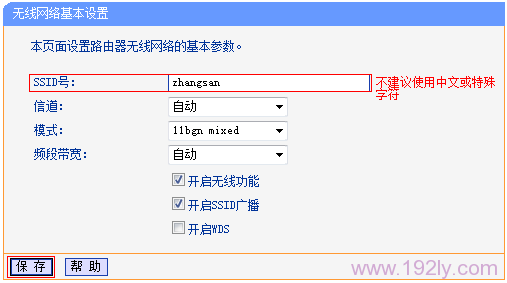
注意问题:SSID就是无线网络(WiFi)的名称,建议使用字母和数字的组合,不要使用中文汉字和特殊符号作为SSID名称,因为有些无线设备不能识别。
步骤二:设置无线网络密码
1、点击“无线设置”——>“无线安全设置”——>选择“WPA-PSK/WPA2-PSK”——>设置“PSK密码”。
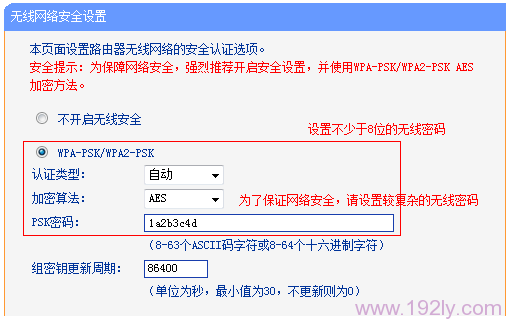
注意问题:
(1)、“PSK密码”就是无线网络(WiFi)的密码,建议使用大小写字母、数字、符合的组合,且长度应该大于8位。这样可以确保密码不被蹭网软件、蹭网卡破解。
(2)、“WPA-PSK/WPA2-PSK”是目前无线网络中最安全的一种加密算法,使用这种加密方式是很难被破解的;如果在配合一个复杂的PSK密码,那么就不用为你的无线网络的安全问题担心了。
2、点击页面下方的“保存”按钮。
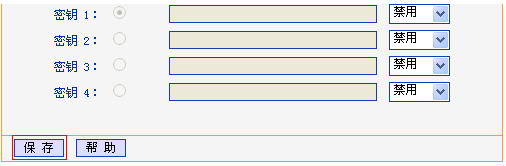
相关文章:
1、TP-Link TL-WR842N 300M无线路由器设置
2、TP-Link TL-WR842N路由器WDS桥接设置方法
3、TP-Link TL-WR842N无线路由器作为无线交换机设置方法
4、怎么限制别人wifi网速
5、无线WiFi防蹭网设置TP-Link路由器
路由器不仅让你更稳定快速地连接无线网络,更可以让家中的智能设备连接在一起。
关键词:TP-Link TL-WR842N路由器设置无线网络名称与密码